Excel怎么用身份证号提取年龄?在使用Excel表格进行信息输入的时候,因为表格中已经有了身份证号码。当我们还需要在表格中输入年龄的时候,只需要从身份证号码中去提取就可以了,那么这个操作要怎么去完成呢?一起来看看吧。【更多精品素材欢迎前往办公之家下载】
解决方法:
方法一:利用DATEDIF()函数,简单易学。
1、首先在【生日数值】下单元格中输入:=MID(B3,7,8),截取从第7位开始,8个数字的年月日,并按【回车键】,得出数值19900105。熟练操作以后,可以省略这步哦,栗子老师为了让大家更加清晰了解,所以分步骤讲解。
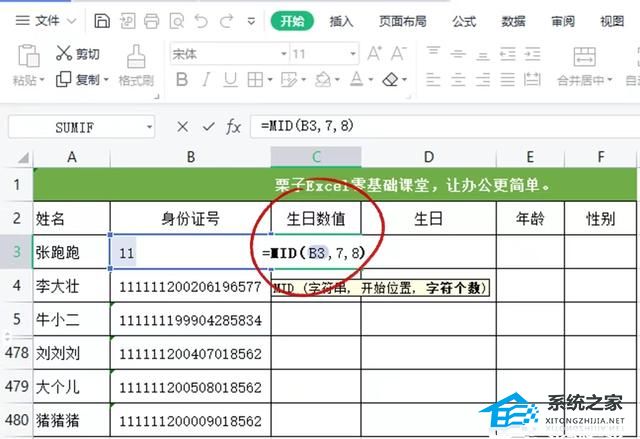
2、TEXT()函数:用TEXT()函数将数值格式化为文本,TEXT(值,数字格式) ,在【生日】列输入公式=TEXT(MID(B3,7,8),“0000-00-00”) 或=TEXT(C3,“0000-00-00”),最终得出1990-01-05。
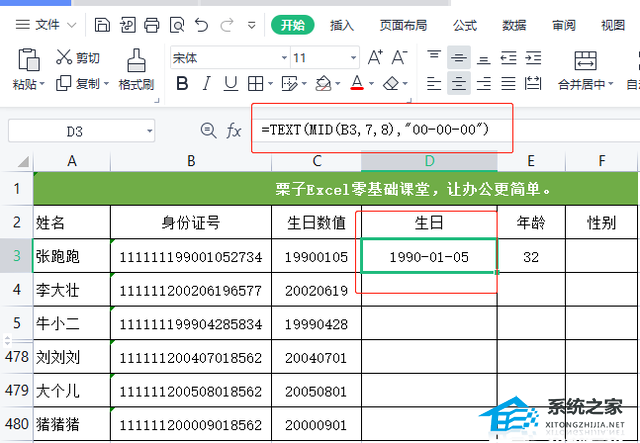
3、DATEDIF()函数使用:在【年龄】下输入=DATEDIF(D3,TODAY(),“y”) 或=DATADIF(TEXT(MID(B3,7,8),“0000-00-00”) ,TODAY(),“y”)。
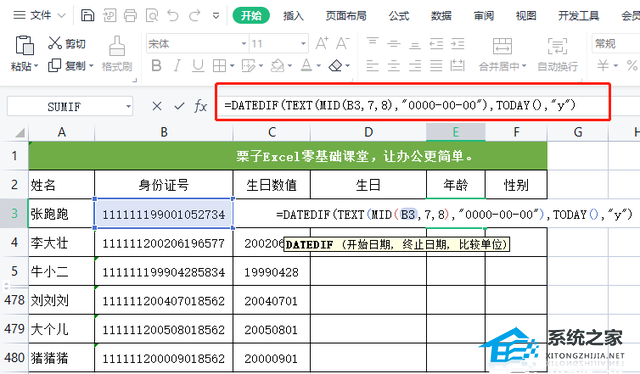
拓展延伸:
(1)DATEDIF函数:主要用于计算两个日期之间的天数、月数或年数。其返回的值是两个日期之间的年/月/日间隔数。
(2)TODAY(): 表示返回当前日期。
4、最后从【年龄】下单元格开始选中所有的单元格,按住【Ctrl + D】进行一键填充,或者选中【年龄】下单元格,右下角有个+号,【双击】也可进行一键填充哦。
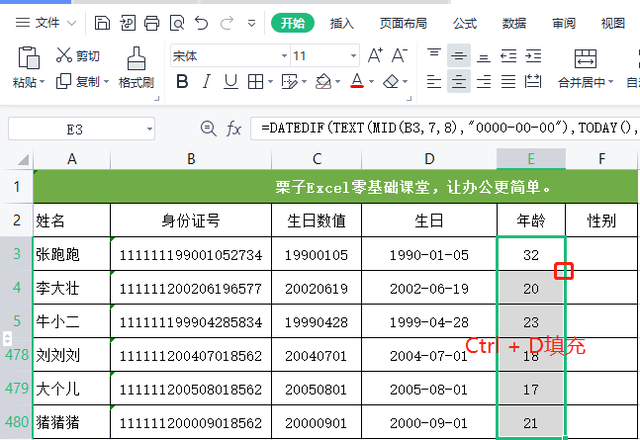
上文就是Excel怎么用身份证号提取年龄?Excel身份证号提取年龄的方法分享的内容了,文章的版权归原作者所有,如有侵犯您的权利,请及时联系本站删除,更多相关excel身份证提取年龄的资讯,请关注收藏西西下载站。